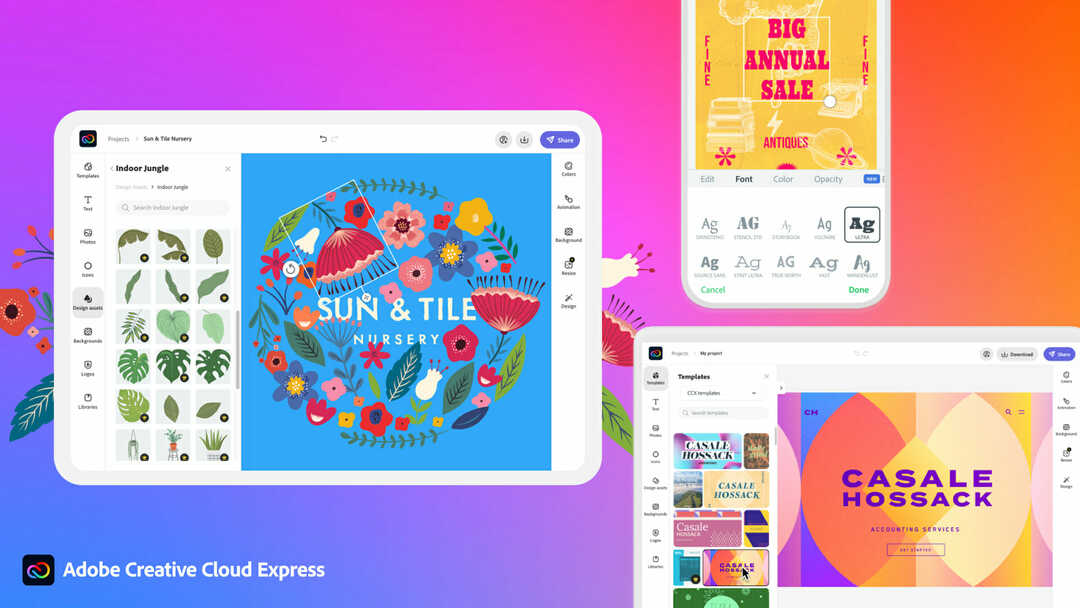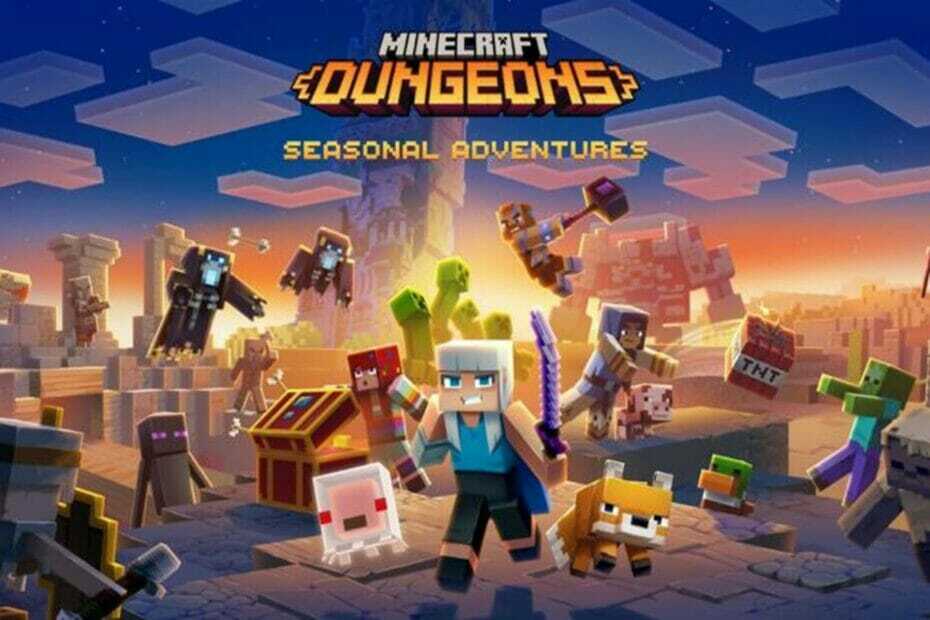- Pokud jste profesionální nebo amatérský hudebník, určitě potřebujete nejlepší aplikaci pro zpěvníky pro váš počítač s Windows 10.
- Poskytujeme vám nástroj, který zahrnuje širokou škálu knihoven akordů pro mnoho nástrojů.
- Další program vám umožňuje transponovat akordy pro vaše písničky při jejich přehrávání.
- Skvělý software vám také umožňuje přidávat k písni přehrávání nebo je vytvářet sami.

Tento software udrží vaše ovladače v chodu, a tak vás ochrání před běžnými chybami počítače a selháním hardwaru. Zkontrolujte všechny své ovladače nyní ve 3 snadných krocích:
- Stáhněte si DriverFix (ověřený soubor ke stažení).
- Klepněte na Začni skenovat najít všechny problematické ovladače.
- Klepněte na Aktualizujte ovladače získat nové verze a zabránit poruchám systému.
- DriverFix byl stažen uživatelem 0 čtenáři tento měsíc.
Windows 10 obsahuje mnohem více než Microsoft Edge a Cortana. I když je pravda, že možná budete muset kopat po internetu, abyste našli další užitečné aplikace, není pochyb o tom, že některé z nejlepších aplikací jsou uloženy v Microsoft Storu.
A pokud hledáte nejlepší aplikace pro zpěvníky pro Windows PC, pak Microsoft Store má všechny pro vás nad rámec zdrojů třetích stran. Zde jsou.
Jaké jsou nejlepší aplikace pro zpěvníky pro Windows 10?
SongBook od společnosti LinkeSOFT
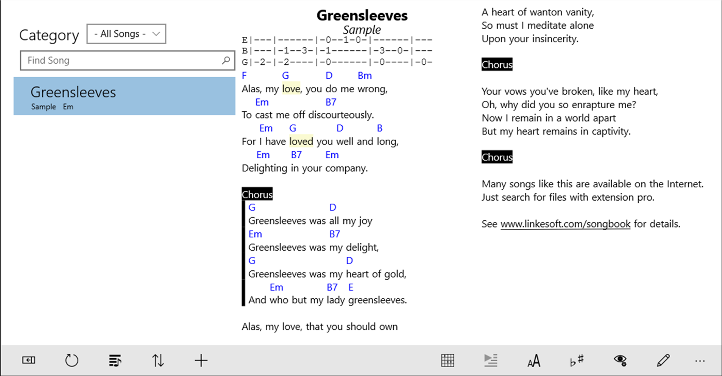
Aplikace SongBook je skvělá pro profesionální i amatérské hudebníky. Program zpracovává vaše sbírky písní texty a akordy. Kliknutím na název akordu můžete zobrazit libovolné varianty akordů.
Aplikace obsahuje obrovské množství knihoven akordů pro mnoho nástrojů, jako je kytara, ukulele, banjo a piano. Je optimalizován pro použití s klávesnicí a myší.
Ve Windows 10, dotykové tablety, místo toho použijte aplikaci Windows Store SongBook pro tablety Windows. Mezi jeho vlastnosti patří:
- Seznam skladeb
Program seskupuje skladby do kategorií, které fungují jako složky v počítači, a umožňuje vám uspořádat skladby podle žánru, značek nebo úrovně obtížnosti.
Odstranění kategorie také odstraní všechny skladby v ní. Názvy můžete vyhledávat zadáním písmene, které zobrazí názvy začínající daným písmenem, a stisknutím Ctrl + Mezerník označíte skladby, které jste již hráli.
Označené písně jsou poté zobrazeny šedě. Zavřením aplikace však značku odstraníte.
- Zobrazení písně
Tato funkce zobrazuje aktuální skladbu s texty a akordy. Definice akordů můžete vyhledat kliknutím na akord a změnit akordy, texty a písmo a barvu záložky v nabídce Nástroje> Možnosti> Zobrazit.
Stisknutím Ctrl +/- nebo Ctrl + kolečko myši zvětšíte nebo zmenšíte velikost písma. Aplikace také zobrazí skladbu v největší možné velikosti písma, když přejdete na Zobrazení> Lupa> Automatické přiblížení. Chcete-li se vrátit zpět k normální velikosti písma, vyberte Zobrazit> Lupa> Normální.
Můžete přejít na Zobrazit> Všechny akordy písní a zobrazit všechny akordy, které se zobrazují v aktuální skladbě. Aplikace zpočátku zobrazuje nejjednodušší prstoklad akordu.
Kliknutím na akord můžete procházet všemi definicemi. Chcete-li vypnout zobrazení akordů nebo textů, přejděte na Zobrazit> Skrýt akordy nebo Zobrazit> Skrýt texty.
- Režim celé obrazovky
SongBook také zobrazuje skladbu v režimu celé obrazovky, aby maximalizoval realitu obrazovky a skryl nabídku a panel nástrojů. Seznam skladeb můžete také skrýt doleva stisknutím Ctrl + L. Stisknutím klávesy ESC vypnete režim celé obrazovky.
- Automatické posouvání
Stiskněte Zobrazit> Automatické posouvání nebo stiskněte klávesu F5 nebo pomocí tlačítka Přehrát na panelu nástrojů spusťte automatické posouvání. Pomocí tlačítka Uložit v automaticky otevíraném okně uložíte aktuální tempo do skladby. Tempo bude přednastaveno při příštím výběru skladby.
Můžete volitelně vložit direktivy {pause: x} někam do skladby, kde x označuje pauzu v sekundách (např. {Pause: 20} pozastavit na 20 sekund).
Automatické posouvání se po určitou dobu pozastaví, když řádek s tímto příkazem pozastavení dosáhne horní části obrazovky.
Automatické posouvání také zastaví spořič obrazovky systému Windows. Tuto směrnici můžete také umístit na začátek skladby, abyste odložili spuštění automatického posouvání.
- Transpozice
Aplikace umožňuje transponovat skladbu na jinou klávesu pomocí Nástroje> Transponovat nebo tlačítka pro transpozici na panelu nástrojů.
Pomocí nabídek „All b“ a „All #“ můžete převést všechny # akordy na jejich ekvivalent b nebo naopak. Provedení je však pouze dočasné. Pro trvalou změnu melodie vyberte nabídku Nástroje> Transponovat> Uložit transponované.
Pražce pro kapodo můžete také definovat výběrem Nástroje> Transponovat> Capo. Pokud však skladba obsahuje speciální definice akordů, obvykle po transpozici již nebudou platné.
- Propojit s hudbou
SongBook také umožňuje kopírovat hudební soubor do adresáře SongBook a propojit jej pomocí nabídky Nástroje> Hudba> Odkaz. To umožní uživatelům hrát spolu s hudbou na pozadí. Vyberte Nástroje> Přehrát hudbu a přehrajte propojenou hudbu pomocí vestavěného mini hudebního přehrávače.
Alternativně můžete do skladby vložit odkaz na libovolný soubor přetažením souboru z Průzkumníka do editoru skladby a kliknutím na odkaz otevřete přidružený program.
- Upravit píseň
SongBook obsahuje možnost upravovat skladby nebo přidávat nové skladby. Přejděte do nabídky Úpravy> Chordpro a zadejte nejběžnější ovládací příkazy chordpro. Rovněž zobrazí klávesové zkratky pro rychlejší zadávání.
Když vyberete nějaký text, kolem výběru se vloží ovládací příkaz chordpro (např. [] Nebo {c:}). Chcete-li definici akordu jako [Am] přesunout na jinou pozici textu, poklepejte na ni a vyberte ji, poté ji vyjměte / vložte na novou pozici. Pomocí funkce Kopírovat akordy / Vložit akordy z místní nabídky můžete použít akordy z jednoho verše do druhého.
Můžete také převést aktuální skladbu nebo vybraný text z formátu záložek do kompaktního formátu chordpro výběrem Upravit> Chordpro> Převést kartu na Chordpro.
- Značky
Dalším způsobem, jak uspořádat sbírku skladeb, je přiřadit libovolné skladbě libovolné značky. Skladby můžete filtrovat podle značek kliknutím na tlačítko Značky na obrazovce hlavního seznamu skladeb.
Když značku odstraníte, skladba se neodstraní. Na rozdíl od kategorií mohou mít skladby přiřazeno několik značek. V písni jsou tagy uloženy se směrnicí {tag: xx}.
- Seznamy skladeb
Seznamy skladeb obsahují odkazy na skladby podle názvu / titulků, nezávisle na jejich kategorii. Aplikace vám umožňuje přidávat skladby do více seznamů skladeb a jedna skladba se může v jednom seznamu skladeb vyskytovat vícekrát.
V rozevíracím seznamu skladeb se v závorce zobrazí počet skladeb v daném seznamu skladeb. Můžete kliknout pravým tlačítkem na skladbu v seznamu a vybrat Přidat do seznamu skladeb.
Chcete-li přidat více skladeb najednou, vyberte je pomocí Shift nebo Ctrl + kliknutí myší, než vyberete Přidat do seznamu skladeb. Chcete-li vytvořit nový seznam skladeb, klepněte pravým tlačítkem na skladbu v seznamu skladeb a vyberte Přidat do seznamu skladeb> Nový seznam skladeb.
Chcete-li změnit pořadí skladeb v seznamu skladeb, vyberte možnost Posunout nahoru / Posunout dolů z místní nabídky. Chcete-li skladbu odebrat ze seznamu skladeb, klepněte pravým tlačítkem na skladbu v seznamu skladeb a vyberte příkaz Odebrat.
- Akordy a nástroje
SongBook obsahuje komplexní akordové knihovny pro kytaru, ukulele (ladění C a D), mandolínu, klavír a další. Chcete-li zobrazit pohled na akord, vyberte akord ve skladbě nebo vyberte Nástroje> Akordy.
Akordy jsou seskupeny podle základní výšky tónu a jména. Každý akord může mít několik variant. SongBook ví o stejných výškách (např. C # = Db).
Kliknutím na něj můžete přidat své vlastní akordy (Soubor - Nový akord…) nebo změnit stávající definice akordů.
Klikněte pravým tlačítkem na akord a vyhledejte stejné akordy (s různými názvy) nebo přidejte tuto specifickou definici akordu do skladby.
Chcete-li odstranit vlastní akord z databáze, kliknutím na něj jej upravte a vyberte Odstranit. Chcete-li změnit aktuálně používaný nástroj, vyberte nástroj z nabídky Instruments.
- Upravit akord
Aplikace také umožňuje změnit jakýkoli akord v databázi akordů. V rozevíracím seznamu vpravo vyberte základní pražce a poté klikněte na políčka prstů. Pokud řetězec nevydává žádný zvuk, vyberte x nad řetězcem.
Přidané akordy se uloží do souboru
Můžeš stáhnout SongBook z Windows Store za 9,99 $.
Chordle

Ponechání velké hudební složky si může na vašem Paměť PC. Díky aplikacím jako Chordle se této zátěže můžete zbavit. Chordle je program pro správu zpěvníků, který dělá spoustu věcí.
Může například transponovat akordy pro vaše skladby, když je hrajete, vytvářet a sdílet seznamy setů, zobrazovat akordy s omezením, když hrajete s kytaristy, nebo neomezené akordy pro ostatní členy kapely.
Chordle může zobrazit akordové diagramy pro píseň spolu s variacemi akordů pro kytaru i ukulele. Mezi další funkce patří:
- Vytvořte si vlastní knihovnu písní
- Vytvářejte a sdílejte nastavené seznamy
- Přizpůsobte si klávesy a umístění kapod pro každou skladbu v nastaveném seznamu
- Kytaristé mohou ukázat akordy s titulky, zatímco ostatní hudebníci mohou ukázat akordy s nekapitolem
- Prohledávejte online weby z aplikace a rychle si budujte knihovnu písní
- Importujte a exportujte své skladby a seznamy sestav
- Exportujte seznamy sad jako dokument Microsoft Word pro sdílení s hudebníky, kteří nevlastní tablety
- Skvělé pro církev i současné kapely
- Snadno převádějte skladby z formátu ChordPro do formátu Chordle
- Přizpůsobte barvy, ve kterých jsou skladby prezentovány
- Synchronizujte své skladby a seznamy s OneDrive
Stáhnout Chordle od nynějška zdarma
SongRepertoire
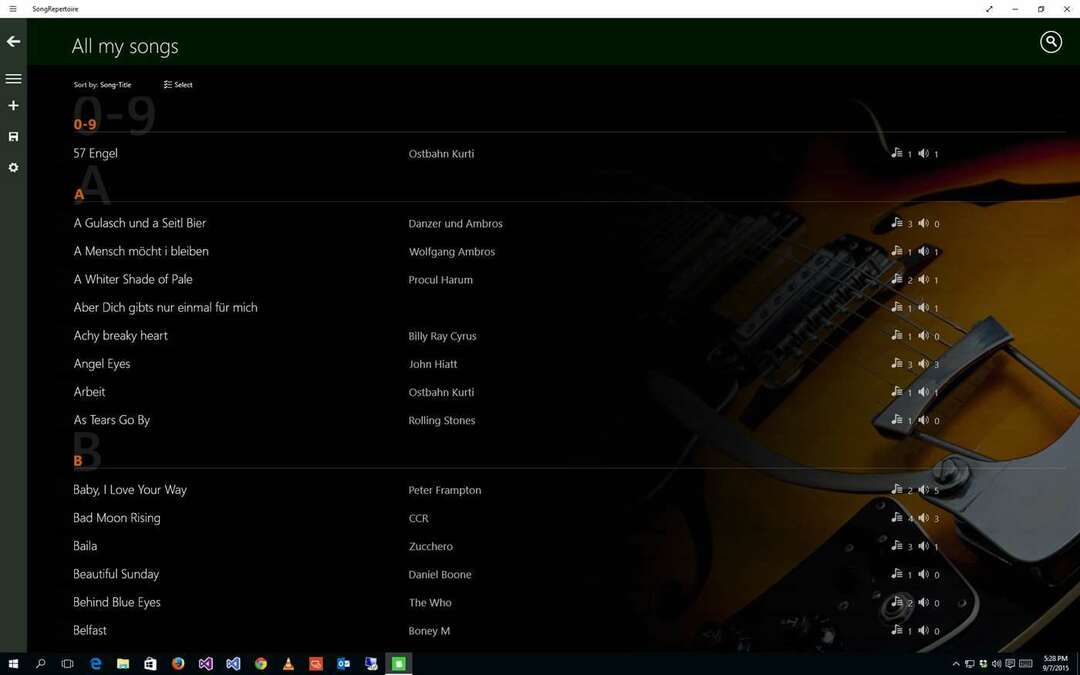
Pokud jste hudebník, pak je aplikace SongRepertoire pro vás. Pomáhá spravovat hudební listy, přehrávání a nastavovat seznamy.
- Skladby s více akordovými soubory nebo notami, také podporující externí ovladače, jako je AirTurn
- Integrovaný editor souborů akordů, import z existujících souborů nebo fotografování
- Zaznamenávejte přehrávání a smyčky nebo přidávejte stávající zvukové soubory
- Podpora stylusu pro přidávání poznámek, psaní záložek nebo hudebních listů
- Správa seznamů sestav
- Nahoru a stahujte na OneDrive nebo na místní disky
- Sdílejte se svými spoluhráči a přáteli
S aplikací můžete do skladby přidat více souborů akordů nebo hudebních listů a také přehrávání. Můžete také použít integrovaný editor souborů akordů nebo přidat externí soubor.
Fotoaparát zařízení můžete také použít k fotografování tištěných hudebních listů. Tato aplikace umožňuje hudebníkům snadno transponovat skladby prostřednictvím akordového formátu SongRepertoire. Program podporuje také externí řadiče, jako je AirTurn.
Můžete také přidat přehrávání do své skladby nebo si je vytvořit sami pomocí zvukového záznamu v tabletu. Chcete-li uspořádat své seznamy skladeb, můžete spravovat více seznamů skladeb, přidávat je, měnit jejich pořadí nebo je z nich odebírat. Skladby můžete také nahrát do cloudu pomocí OneDrive.
Můžete také exportovat skladby nebo seznamy skladeb a importovat je do jiných instalací SongRepertoire nebo je sdílet se svými spoluhráči.
Můžete exportovat své hudební listy do formátu PDF a nahraný zvuk jako mp3. Tato aplikace je k dispozici v Microsoft Storu za 4,49 $.
Pokud si myslíte, že nám něco v seznamu chybělo, neváhejte zanechat komentář níže.